Cách dùng lệnh TRIM trong CAD để cắt đối tượng hiệu quả
Lệnh TRIM trong CAD chuyên dùng để cắt đối tượng nào đó trong bản vẽ. Vậy cách thực hiện cũng như sử dụng lệnh này như thế nào chính xác bạn đã thực sự nắm rõ? Cùng Gitiho tìm hiểu chi tiết về lệnh này nhé.
Hiểu rõ về lệnh TRIM trong CAD
Lệnh TRIM trong CAD (Computer-Aided Design) là công cụ sử dụng để cắt bỏ các phần tử thừa. Đây đã trở thành một trong những thao tác cơ bản và quan trọng nhất trong AutoCAD. Theo đó, lệnh này được dùng rộng rãi trong ngành kiến trúc, kỹ thuật và xây dựng.
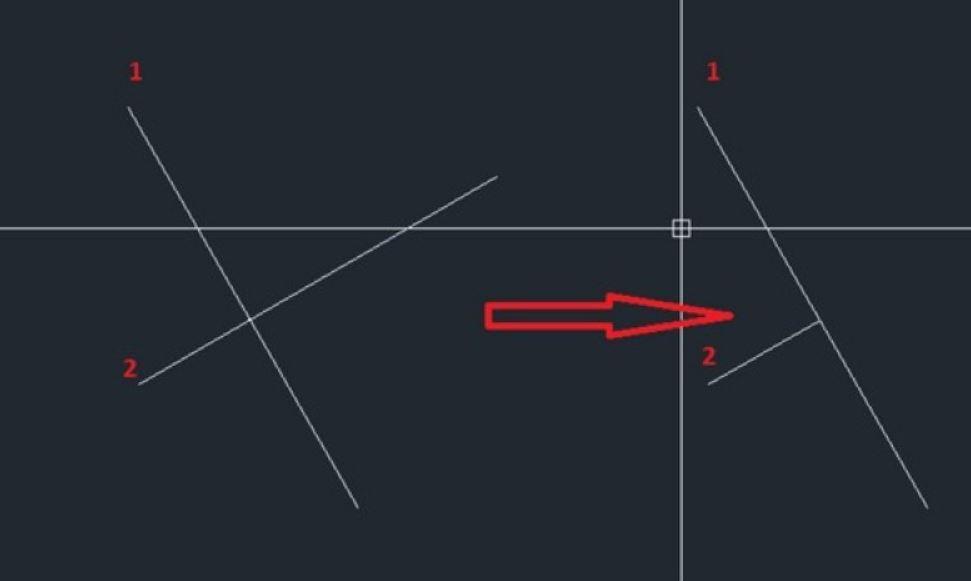
Lệnh TRIM cho phép người dùng chọn các đường cắt và loại bỏ các phần tử không cần thiết. Điều này giúp giữ lại chi tiết hợp lệ trong bản vẽ. Khi sử dụng bạn sẽ nhận lại một loạt những lợi ích như sau:
Cắt bỏ phần tử thừa: Lệnh TRIM cho phép người dùng xác định các đường cắt. Từ đó có thể loại bỏ các phần tử không cần thiết. Nhờ vậy, bản vẽ thêm gọn gàng, sạch sẽ và dễ dàng tinh chỉnh.
Thao tác nhanh chóng: Lệnh TRIM được thiết kế để thực hiện các thao tác cắt bỏ nhanh chóng và hiệu quả. Người dùng chỉ cần chọn các đường cắt và các phần tử sẽ bị cắt bỏ. Đồng thời, bạn không cần phải xóa hoặc chỉnh sửa từng phần tử một.
Linh hoạt và chuyên nghiệp: Lệnh TRIM cho phép người dùng chọn nhiều đường cắt và cắt bỏ các phần tử một cách linh hoạt. Điều này cho phép tạo ra các bản vẽ chính xác và chuyên nghiệp.
Việc sử dụng TRIM trong phần mềm CAD vô cùng quan trọng. Lệnh này đóng vai trò quan trọng trong quá trình thiết kế và chỉnh sửa bản vẽ trong AutoCAD.
Hướng dẫn cách dùng lệnh cắt trong CAD hiệu quả
Lệnh cắt trong CAD có thể sử dụng bằng 2 cách khác nhau. Thao tác để thực hiện không quá phức tạp, bạn chỉ cần làm đúng như hướng dẫn dưới đây:
Dùng lệnh TRIM trong CAD để xén đi đoạn thừa chế độ StandardMode
Ví dụ như chúng ta có 4 đoạn thẳng như hình vẽ dưới đây. Theo đó, bạn muốn cắt sao cho 2 đầu bằng nhau.
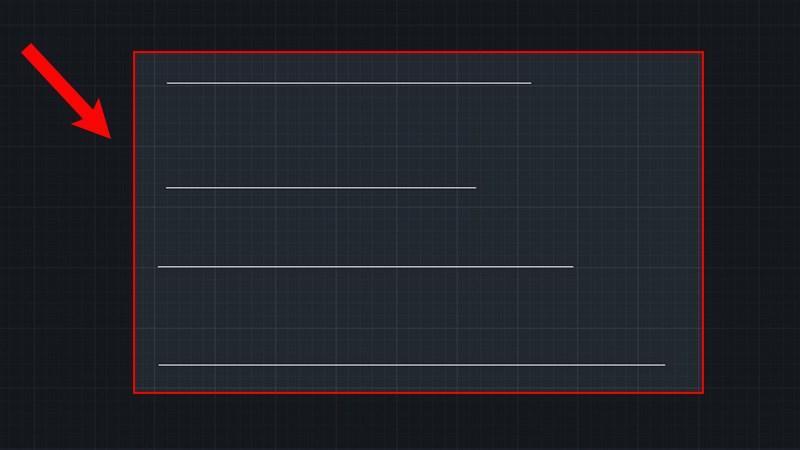
Bước 1: Bạn sử dụng lệnh Line(L) để kẻ hai đoạn thẳng. Cần đảm bảo sao cho chúng cắt đều 4 đoạn thẳng ở hai đầu.
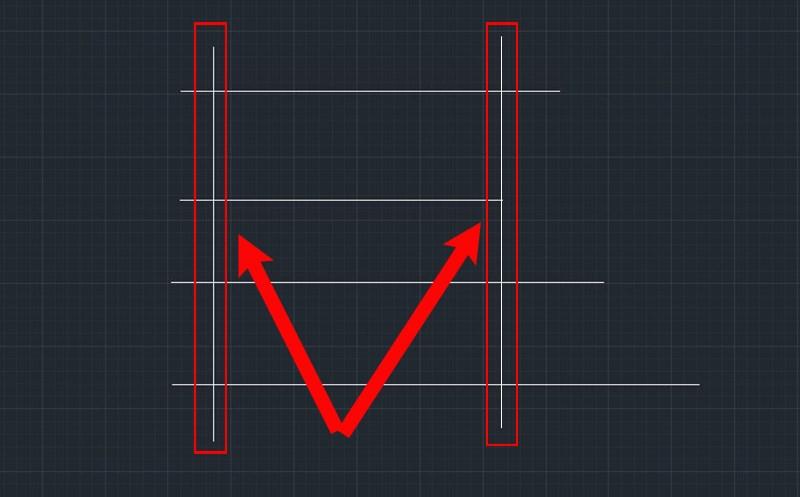
Bước 2: Ta gọi lệnh TRIM bằng cách nhấn “TR” sau đó thao tác nhấn phím Enter.
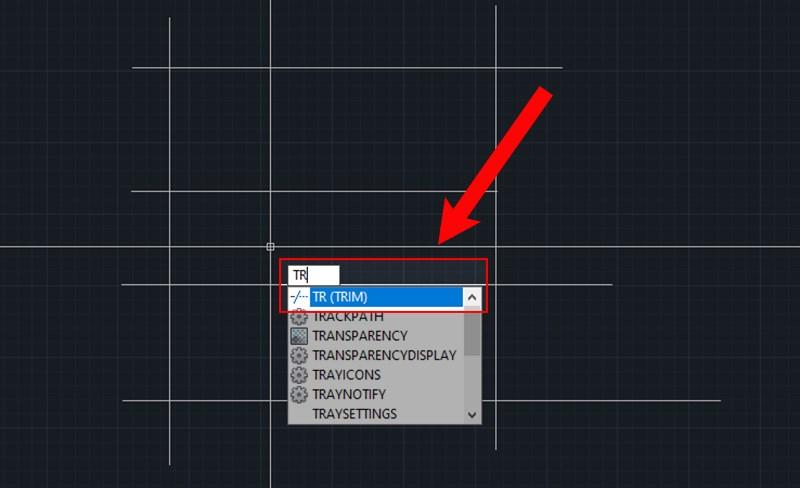
Bước 3: Thực hiện quét toàn bộ 2 đoạn thẳng đứng vừa vẽ thêm sau đó nhấn Enter. Lúc này trên giao diện màn hình sẽ xuất hiện dòng chữ Select object to trim or shift-select to extend or.
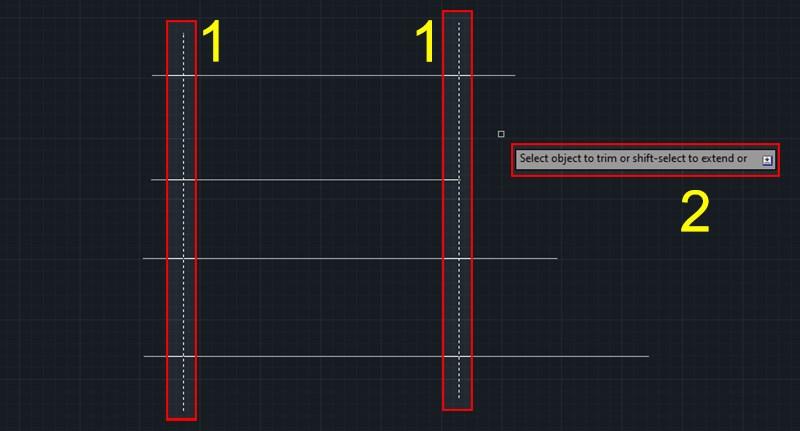
Bước 4: Tiến hành quét chọn qua đối tượng cần cắt (trong trường hợp này là 2 đoạn dư ở đầu). Lúc đó, phần mềm Autocad sẽ tự động bỏ lại phần đoạn thẳng dư.
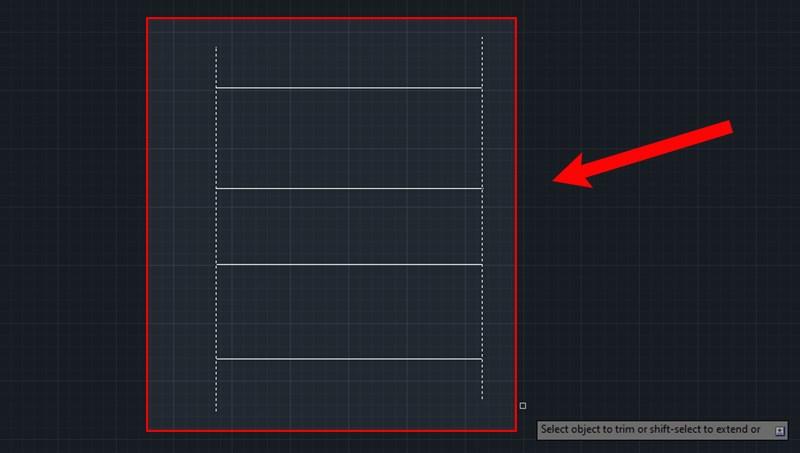
Bước 5: Bạn tiến hành chọn 2 đoạn thẳng vẽ thêm ở lúc đầu sau đó thao tác nhấn phím E (Erase) và Enter. Thao tác này giúp bạn có thể xoá bỏ nhanh chóng.
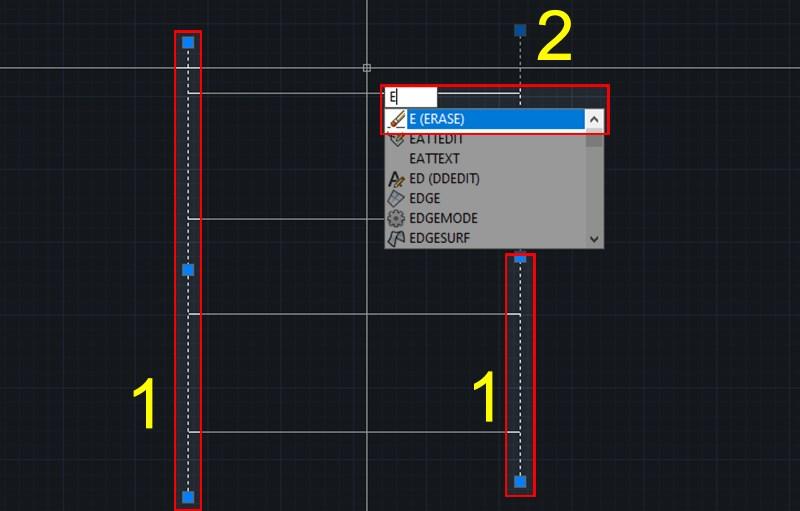
Bước 6: Sau khi thực hiện xong các thao tác kể trên, kết quả bạn nhận lại chính là 4 đoạn thẳng có độ dài bằng nhau.
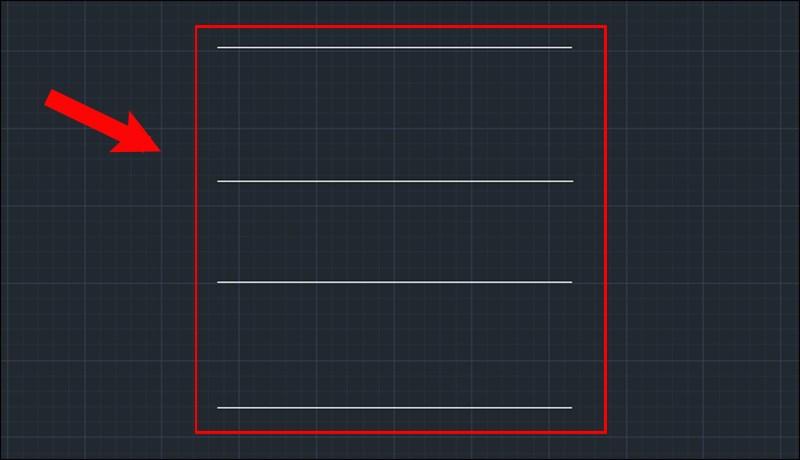
Lệnh TRIM để cắt xén đi đoạn thừa với chế độ QuickMode
Bạn có thể cắt xén đi đoạn thẳng bị thừa với chế độ QuickMode. Thao tác ở phần này sẽ đơn giản hơn nhiều vì chỉ gói gọn trong 2 bước:
Bước 1: Tại giao diện của Autocad bạn gọi lệnh TRIM bằng cách nhấn “TR” sau đó thao tác ấn phím Enter. Khi đó, con trỏ chuột sẽ xuất hiện dòng chữ Select object to trim or shift-select to extend or.
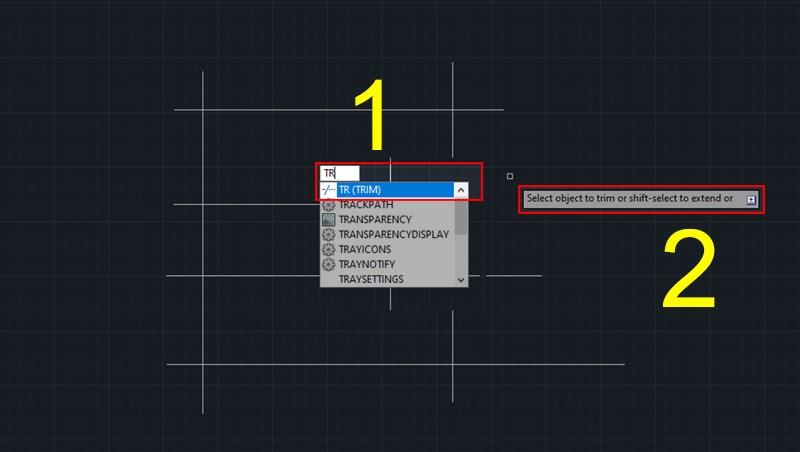
Bước 2: Bạn tiến hành quét toàn bộ đoạn muốn loại bỏ. Như vậy, chọn bỏ đoạn dư ở 2 đầu dưới đây là bạn đã hoàn thành lệnh cắt xén.
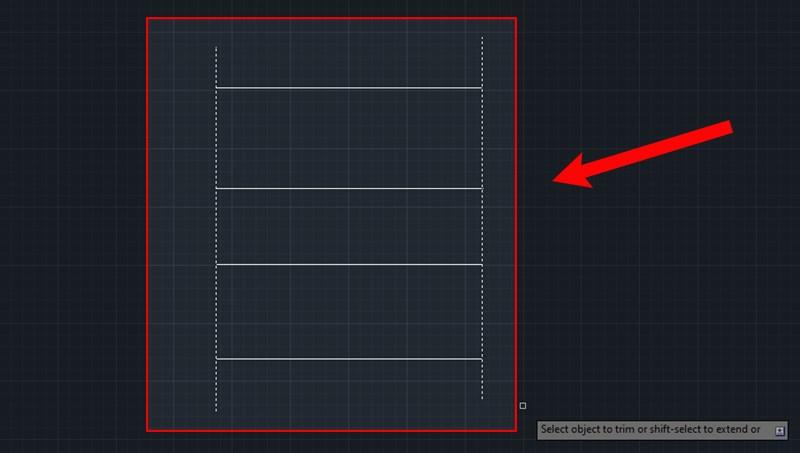
Chọn bờ ngăn cách để xén đối tượng
Trên thực tế, trong quá trình thiết kế bản vẽ sẽ có những đối tượng đứng riêng lẻ và bạn muốn cắt xén. Khi đó, bạn buộc phải lựa chọn đường ngăn cách (đường cong, đường thẳng,…). Thao tác cụ thể như sau:
Bước 1: Tại giao diện của Autocad bạn gọi lệnh TRIM bằng cách nhấn “TR” sau đó thao tác ấn phím Enter.
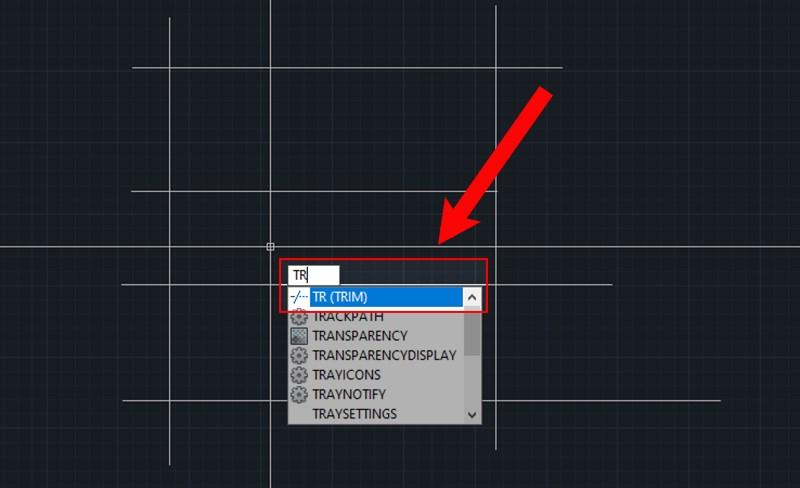
Bước 2: Bạn chọn bờ cần cắt xén sau đó chọn dấu cách và đoạn cần xén. Thực hiện nhấn Enter để có thể hoàn thành.
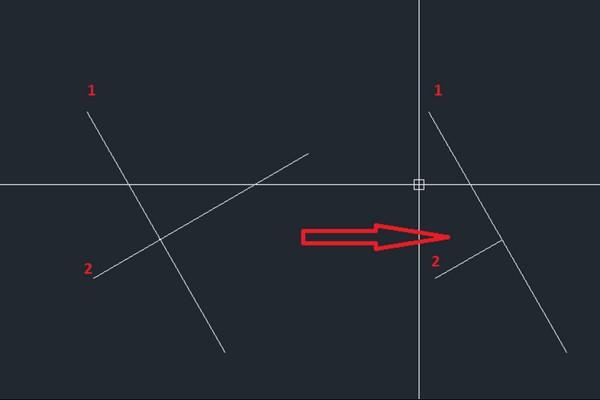
Trên đây là toàn bộ phân tích chi tiết về lệnh TRIM trong CAD cũng như hướng dẫn các thao tác sử dụng. Hi vọng bạn đã hiểu thêm về lệnh này và áp dụng hiệu quả cho bản vẽ kỹ thuật.
Giấy chứng nhận Đăng ký doanh nghiệp số: 0109077145, cấp bởi Sở kế hoạch và đầu tư TP. Hà Nội
Giấy phép mạng xã hội số: 588, cấp bởi Bộ thông tin và truyền thông








